
Dodavanje, promjena ili brisanje polja spajanja u aplikaciji Pages na iPadu
Spajanjem pošte možete izraditi prilagođena polja koja se ispunjavaju informacijama iz izvora kao što su Kontakti ili tablični dokument aplikacije Numbers. Neki predlošci dokumenata (kao što su Pozivnica na zabavu i Tehnički certifikat) uključuju prethodno postavljena polja spajanja pošte, ali možete dodati i vlastita. Nakon dodavanja polja spajanja u dokument, možete brzo i automatski izraditi više prilagođenih dokumenata za stvari kao što su personalizirana pisma, certifikati i ostalo.
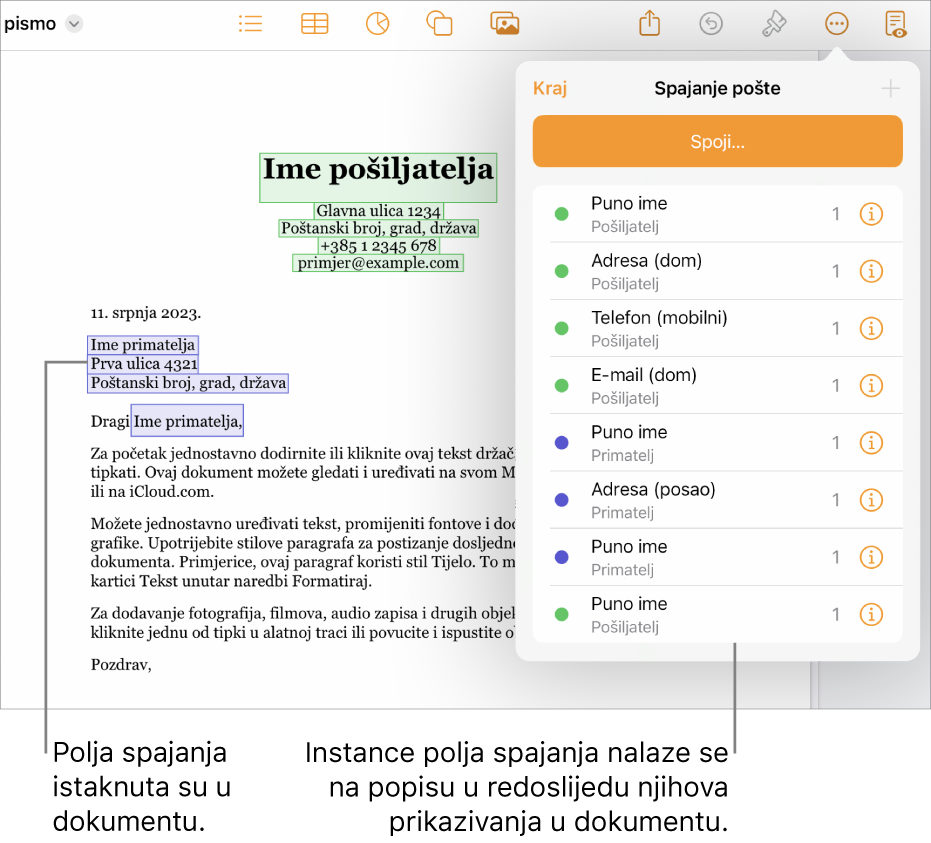
Dodavanje polja spajanja
Dvije su vrste, primatelja ili pošiljatelja, koja se ispunjavaju vezanim informacijama (kao što su ime ili adresa, na primjer). Nova polja spajanja obično su standardno polja primatelja.
Stavite točku umetanja ili odaberite postojeći tekts gdje želite dodati polje spajanja.
Dodirnite
 pri vrhu zaslona, dodirnite Spajanje pošte, zatim dodirnite
pri vrhu zaslona, dodirnite Spajanje pošte, zatim dodirnite  .
.Napomena: Za prikaz cijelog popisa polja iz Kontakata kliknite Više polja.
Polje spajanja dodaje se u vaš dokument. Ako odaberete postojeći tekst, sadržaj teksta se ne mijenja, ali se odabir konvertira u polje spajanja.
Za dodavanje opcija polja iz tabličnog dokumenta pogledajte članak Dodavanje tabličnog dokumenta kao izvorišne datoteke.
Napomena: Nakon dodavanja polja spajanja, možete urediti držač mjesta za tekst.
Promjena polja spajanja
Možete promijeniti polje spajanja prebacivanjem polja primatelja u polje pošiljatelja, promjenom informacija kojima se ispunjava polje spajanja ili formatiranjem adresnog polja.
Dodirnite
 u gornjem dijelu zaslona, dodirnite Spajanje pošte, dodirnite tipku Info pokraj instance polja spajanja koju želite promijeniti, zatim napravite jedno od sljedećeg:
u gornjem dijelu zaslona, dodirnite Spajanje pošte, dodirnite tipku Info pokraj instance polja spajanja koju želite promijeniti, zatim napravite jedno od sljedećeg:Promijenite polje Primatelj u polje Pošiljatelj: Dodirnite za uključivanje opcije Koristi kao polje pošiljatelja.
Promijenite informacije kojima se ispunjava polje: Dodirnite Polje spajanja, zatim dodirnite novu opciju.
Promijenite formatiranje polja spajanja adrese: Dodirnite Polje spajanja, dodirnite Više polja, dodirnite Adresa, zatim dodirnite za odabir formata s više redaka ili s jednim retkom.
Kopiranje i lijepljenje polja spajanja
Možete kopirati polje spajanja i zalijepiti ga na novu lokaciju u postojećem dokumentu ili u drugi dokument aplikacije Pages.
Odaberite tekst polja spajanja koji želite duplicirati, zatim dodirnite Kopiraj.
Na stranici zalijepite polje na novu lokaciju.
Polje zadržava izvorne postavke.
Ako kopirate i zalijepite polje spajanja u dokument različitog formata datoteka (Word datoteka ili dokument s običnim tekstom, na primjer), postavke polja spajanja možda se neće sačuvati.
Brisanje polja spajanja
Dodirnite
 pri vrhu zaslona, zatim uključite Spajanje pošte, zatim povucite za brisanje instance polja spajanja.
pri vrhu zaslona, zatim uključite Spajanje pošte, zatim povucite za brisanje instance polja spajanja.
Polje se uklanja, ali držač mjesta za tekst ostaje na stranici.